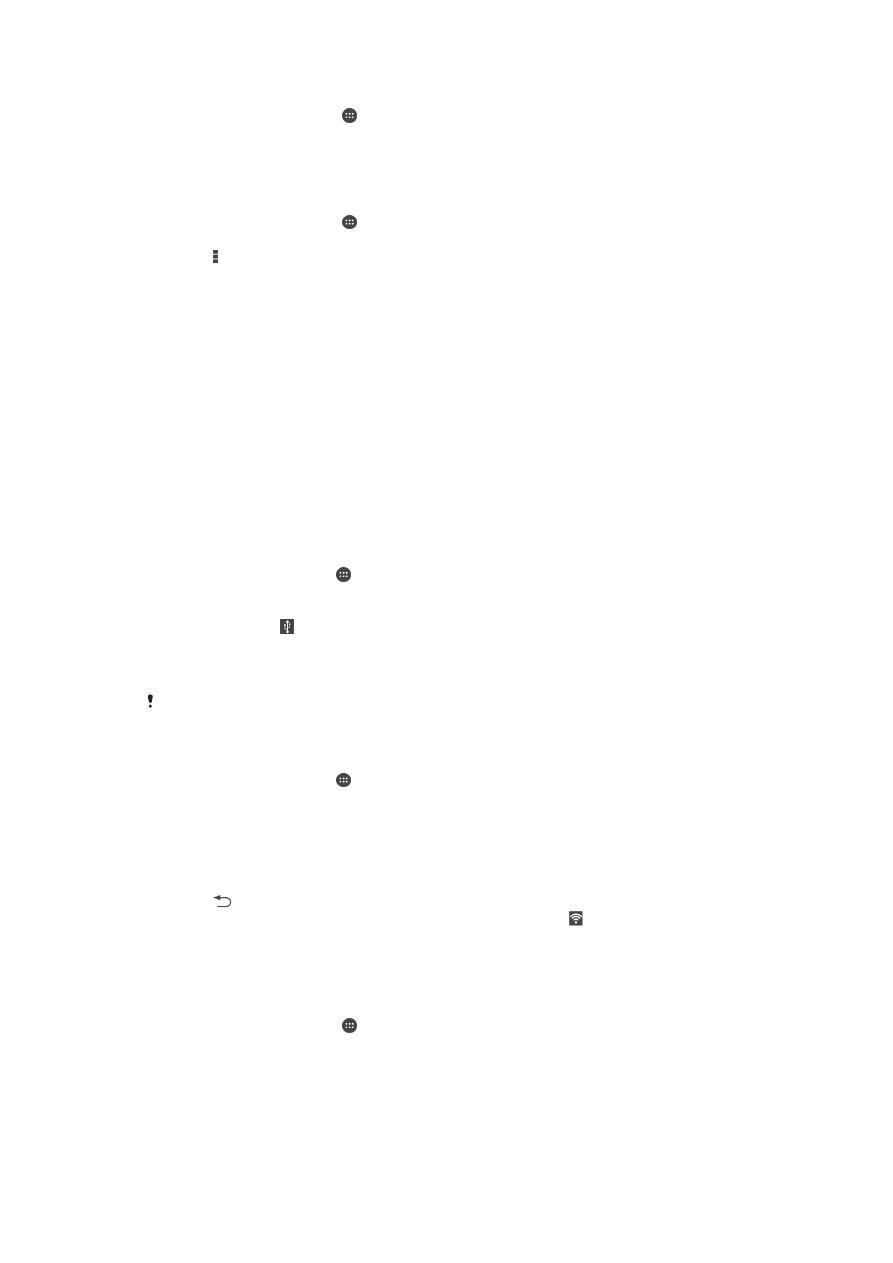
Uw mobiele gegevensverbinding delen
U kunt uw mobiele gegevensverbinding op verschillende manieren met andere apparaten
delen:
•
USB tethering: deel de mobiele gegevensverbinding met één computer via een USB-
kabel.
•
Bluetooth® tethering: deel de mobiele gegevensverbinding met maximaal vijf andere
apparaten via Bluetooth®.
•
Draagbare Wi-Fi®-hotspot: deel uw mobiele gegevensverbinding tegelijkertijd met
maximaal acht apparaten, inclusief apparaten die de WPS-technologie ondersteunen.
Uw gegevensverbinding delen via een USB-kabel
1
Deactiveer alle USB-kabelverbindingen met uw apparaat.
2
Gebruik de USB-kabel die bij uw apparaat is geleverd om uw apparaat op een
computer aan te sluiten.
3
Tik in het Startscherm op .
4
Ga naar en tik op
Instellingen > Meer… > Tethering/mobiele hotspot.
5
Markeer het selectievakje
USB-tethering en tik vervolgens op OK wanneer dit
wordt gevraagd. wordt weergegeven in de statusbalk wanneer u verbonden
bent.
6
Om te stoppen met het delen van uw gegevensverbinding, schakelt u het
selectievakje
USB-tethering uit of koppelt u de USB-kabel los.
U kunt de gegevensverbinding van uw apparaat niet tegelijkertijd met een SD-kaart via een
USB-kabel delen.
Uw apparaat gebruiken als een draagbare Wi-Fi®-hotspot
1
Tik in het Startscherm op .
2
Ga naar en tik op
Instellingen > Meer… > Tethering/mobiele hotspot.
3
Tik op
Instellingen mobiele Wi-Fi-hotspot > Wi-Fi-hotspot configureren.
4
Voer de
Netwerknaam (SSID)informatie in.
5
Tik op het veld
Beveiliging om een beveiligingstype te selecteren. Voer een
wachtwoord in als dat vereist is.
6
Tik op
Opslaan.
7
Tik op en markeer het selectievakje
Mobiele Wi-Fi-hotspot.
8
Wanneer dat wordt gevraagd, tikt u op
OK om te bevestigen. verschijnt in de
statusbalk zodra de draagbare Wi-Fi®-hotspot is ingeschakeld.
9
Om te stoppen met het delen van uw gegevensverbinding via Wi-Fi®, schakelt u
het selectievakje
Mobiele Wi-Fi-hotspot uit.
Uw draagbare hotspot een nieuwe naam geven of beveiligen
1
Tik op het Startscherm op .
2
Ga naar en tik op
Instellingen > Meer… > Tethering/mobiele hotspot.
3
Tik op
Instellingen mobiele Wi-Fi-hotspot > Wi-Fi-hotspot configureren.
4
Voer de
Netwerknaam (SSID) voor het netwerk in.
5
Tik op het veld
Beveiliging om een beveiligingstype te selecteren.
6
Voer een wachtwoord in als dat vereist is.
7
Tik op
Opslaan.
31
Dit is een internetversie van deze publicatie. © Uitsluitend voor privégebruik afdrukken.